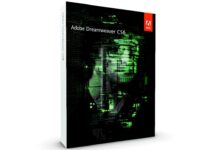L’ajout d’un filigrane à vos images avec Paint.NET peut vous aider à protéger vos droits d’auteur. Les filigranes ne sont pas un moyen infaillible de protéger vos images contre les utilisations abusives, mais ils rendent plus difficile pour les utilisateurs occasionnels de violer votre propriété intellectuelle.
Les instructions de cet article s’appliquent à la version 4.2.1 du logiciel de retouche d’images Paint.NET pour Windows, à ne pas confondre avec le site web du même nom.
Comment ajouter un filigrane textuel aux images dans Paint.NET
Les filigranes n’ont pas besoin d’être de grands logos fantaisistes ; vous pouvez créer un filigrane efficace en utilisant du texte :
-
Sélectionnez Dossier > Ouvrez pour ouvrir votre photo dans Paint.NET.
-
Sélectionnez Couches > Ajouter une nouvelle couche pour créer une nouvelle couche pour votre filigrane.
-
Sélectionnez le Texte puis cliquez sur l’image et tapez votre texte de copyright. Vous pouvez ajuster la taille, la police et le style dans la barre d’outils supérieure, et vous pouvez changer la couleur en utilisant la palette de couleurs.
-
Cliquez sur le coin de la zone de texte et faites-le glisser jusqu’à l’endroit où vous voulez qu’il aille.
Vous pouvez repositionner le texte plus tard en utilisant le Déplacer les pixels sélectionnés outil.
-
Double-cliquez sur le calque sur lequel se trouve le texte dans les calques pour ouvrir le dialogue des propriétés des calques.
Si les couches n’est pas visible, sélectionnez la palette couches dans le coin supérieur droit (entre le horloge et l’icône palette de couleurs ).
-
Déplacer le Opacité pour rendre le texte semi-transparent, puis sélectionnez OK.
-
Sélectionnez Ajustements > Teinte/Saturation pour ouvrir le dialogue Teinte/Saturation.
-
Faites glisser le Légèreté Faites glisser le curseur vers la gauche pour assombrir le texte, ou vers la droite pour l’éclaircir. Sélectionnez OK lorsque vous êtes satisfait.
Si votre texte est d’une autre couleur que le noir ou le blanc, vous pouvez également ajuster la Hue pour modifier son apparence.
-
Enregistrez votre image au format JPEG ou PNG pour la partager sur le web.
Une fois que vous aurez enregistré votre photo dans un format différent, le filigrane ne sera plus modifiable dans Paint.NET, ce qui signifie que personne ne pourra facilement effacer le filigrane de l’image.